L'autotest verifica i componenti più importanti della stampante. È la prima parte della procedura guidata, che si avvia quando si accende la stampante per la prima volta, oppure si può avviare da Menù LCD -> Controllo -> Calibrazioni & Test.
Ogni test può anche essere eseguito individualmente da Menù LCD -> Controllo -> Calibrazioni & Test -> Test Ventole / Test Asse XY / Test Asse Z / Test riscaldatori / Calibrazione primo layer. È sempre possibile controllare i risultati dell'autotest eseguito in precedenza tramite Menù LCD - Calibrazione - Calibrazioni & Test.
Cosa viene testato
- Ventola Hotend
- Ventola di stampa
- Asse X
- Asse Y
- Asse Z
- Riscaldatore Hotend (ugello)
- Riscaldatore piano
- Calibrazione del primo layer
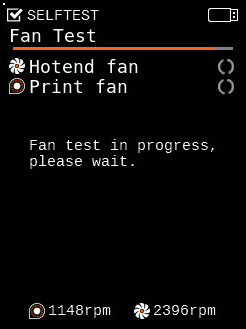 | 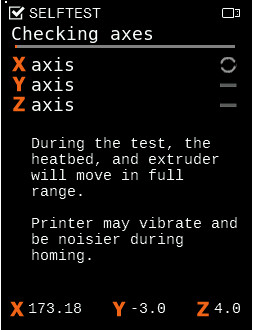 | 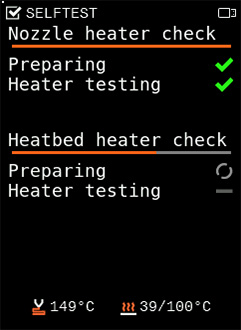 |
Presta molta attenzione sia alla stampante che al display LCD. Un segno di spunta verde (✔) dovrebbe apparire vicino alla parte da testare. Se sono tutti verdi, sei pronto a partire.
Apparirà una X rossa accanto al componente testato se questo fallisce. Prendi nota degli errori e lascia che l'autotest sia completato. Se qualcosa non quadra, verrà emesso il messaggio:
"Autotest non completato. Ricontrolla gli assi e il cablaggio della stampante".
Risolvere i problemi di un componente guasto
Ventole
Controlla che non ci sia nulla che blocchi la rotazione delle ventole - I residui potrebbero infilarsi tra le pale. Le parti più grandi possono essere eliminate con delle pinzette, e la polvere può essere eliminata con uno spray detergente per computer.
Assi
- Muovi manualmente gli assi per assicurarti che non ci sia nulla che ostacoli il loro percorso.
- Accertati che le pulegge siano fissate sull'albero motore Y e X. Una delle viti di fissaggio deve essere saldamente serrata sulla parte piatta dell'albero del motore.
- Verifica che le cinghie non siano eccessivamente allentate, perché potrebbero saltare sui denti della puleggia.
- Prova a pulire, poi applica del lubrificante sulle aste lisce.
- Se si verifica un errore sull'asse Z, potrebbe indicare un problema con il sensore M.I.N.D.A./SuperPINDA.
Riscaldatori
- Assicurati che la piastra d'acciaio flessibile sia sul piano.
- Assicurati che la temperatura ambiente sia superiore a 18 °C.
- Assicurati che la stampante non si trovi in mezzo a una corrente d'aria o vicino a un'unità di aria condizionata.
In caso di problemi con i riscaldatori (piano o hotend), una schermata d'errore rossa riempirà il display LCD, mostrando l'errore e un codice QR che ti collegherà all'articolo per risolvere il problema del componente. Se ciò accade, verifica il cablaggio della scheda Buddy.
Apri la scatola dell'elettronica dalla vite del coperchio del cavo stampato. Verifica se tutti i cavi sono ben collegati. Nel caso in cui trovi qualche connessione allentata, reinserisci il cavo e assicurati di percepire/sentire il perno di sicurezza andare in posizione. Dopodiché, chiudi la scatola, riaccendi la stampante e riavvia l'autotest o la procedura guidata (Wizard) nel menu di calibrazione.


Calibrazione del primo layer
La calibrazione del primo layer serve a calibrare la distanza tra la punta dell'ugello e la superficie di stampa. L'obiettivo è quello di regolare l'altezza dell'ugello fino a quando la plastica estrusa si attacca bene al piano e si nota che viene leggermente schiacciata. Per maggiori informazioni, consulta l'articolo Calibrazione primo layer (MINI/MINI+).
Salvataggio dei risultati del Selftest
A partire dalla versione firmware 4.3.2, se si dispone di un'unità USB (FAT32) collegata alla MINI/+ durante l'esecuzione del Selftest, la stampante salverà tre file di log nell'unità come file di testo. Nei file sono riportati i risultati dei test sulle due ventole, sui due riscaldatori e sui tre assi.
Questi file possono essere utilizzati per la risoluzione di eventuali problemi di autotest che non sono stati risolti con la normale risoluzione dei problemi.